win8系统好用吗,小编教你怎么使用U盘重装win8系统
- 分类:Win8 教程 回答于: 2018年02月25日 12:02:48
微软开发的Win8系统是一款具有革命性变化的操作系统,独特的metro开始界面和触控式交换系统都让人惊叹不已,使日常的电脑操作更加简单和快捷。想要使用win8系统的用户却不知道该怎么去操作的用户,是大有人在,为此,1小编就给大家带来了使用U盘重装win8系统的图文操作了。
在科技发达的今天,安装系统的方法有很多,而对于用户来说,用U盘装Win8手机最好的操作方法了,不但携带方便而且速度更快。很多的新手朋友都不知道怎么用u盘装win8系统,为此,小编就给大家讲解使用U盘重装win8系统的图文操作了。
怎么使用U盘重装win8系统
准备工作:
1、制作u启动u盘启动盘
2、下载ghost版win7系统镜像并存入u启动u盘启动盘
3、硬盘模式更改为ahci模式
将准备好的u启动u盘启动盘插在电脑usb接口上,
然后重启电脑,在出现开机画面时通过u盘启动快捷键进入到u启动主菜单界面,
选择【02】U启动Win8PE标准版(新机器)选项
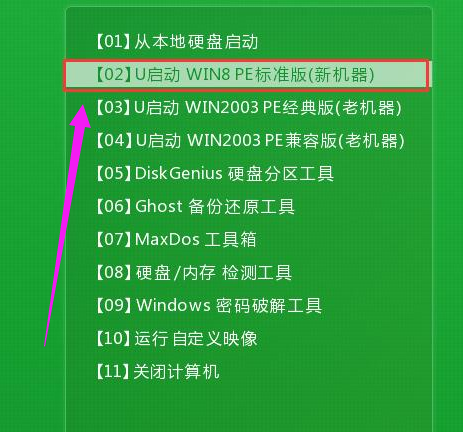
重装系统图-1
进入pe系统u启动pe装机工具会自动开启并识别u盘中所准备的win8系统镜像,
可参照下图的方式选择磁盘安装分区,接着点击“确定”。

U盘装系统图-2
点击“确定”开始执行操作。

U盘装系统图-3
此过程大约需要3-5分钟的时间,静待过程结束后自动重启电脑。

重装系统图-4
重启过程之后将会继续执行安装win8系统的剩余过程。

U盘图-5
进入win8桌面,安装结束。

重装系统图-6
以上就是使用U盘重装win8系统的图文操作了。
 有用
26
有用
26


 小白系统
小白系统


 1000
1000 1000
1000 1000
1000 1000
1000猜您喜欢
- 雨林木风windows 8安装版系统下载..2017/06/20
- 电脑怎么重装系统win82022/05/31
- win8系统恢复出厂设置教程演示..2021/11/24
- 电脑问题,小编教你无任何网络提供程序..2018/07/12
- 系统之家w8系统下载2017/07/25
- ROG电脑一键重装系统win8教程..2019/09/05
相关推荐
- 如何把ie设置为默认浏览器,小编教你设..2018/09/12
- 华硕a43s网卡驱动,小编教你华硕a43s网..2018/04/16
- 注册表清理工具,小编教你注册表清理工..2018/02/25
- win8产品密钥,小编教你激活win8..2018/05/03
- eps文件,小编教你eps文件怎么打开..2018/02/11
- 0xc00000e9,小编教你电脑0xc00000e9怎..2018/01/20

















